Artikel ini menunjukkan cara memasang Anaconda pada Ubuntu 20 anda.Sistem 04.
Keperluan
Keperluan untuk memasang Anaconda di Ubuntu 20.04 menghendaki pengguna log masuk sebagai pengguna root. Akses ke terminal atau baris perintah, serta perincian versi terbaru Anaconda, adalah syarat asas sebelum pemasangan. Anda boleh mendapatkan perincian versi terbaru Anaconda melalui sumber web menggunakan pautan berikut:
https: // www.anaconda.com / pengedaran /
Proses Pemasangan
Keseluruhan proses memasang anaconda terdiri daripada 5 langkah prosedur asas.
Langkah 1: Kemas kini Pakej APT
Langkah 2: Memuat turun Anaconda Versi Terkini
Langkah 3: Pengesahan Integriti Data
Langkah 4: Pemasangan Pakej
Langkah 5: Pengesahan Pakej Anaconda yang Dipasang
Langkah 1: Kemas kini Pakej APT
Peraturan pertama dan terpenting untuk memasang sebarang program di Linux adalah mengemas kini pakej sistem. Kemas kini pakej sistem yang ada menggunakan arahan berikut:
$ sudo apt update && upgrade
Seterusnya, muat turun curl jika ia belum ada pada sistem Ubuntu anda. Curl akan membantu dalam melaksanakan perintah untuk pemasangan Anaconda. Gunakan arahan ini untuk mendapatkan keriting pada sistem anda.
$ sudo apt memasang curl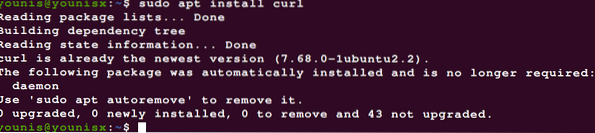
Langkah 2: Muat turun Versi Terkini Anaconda
Anda boleh menggunakan alat curl di terminal arahan sistem untuk memuat turun pemasang Anaconda setelah beralih ke repositori tmp.
$ cd / tmp
--keluaran anaconda.sh

Perlu diingat bahawa versi 2020.02 yang disebut dalam perintah di atas hanya serasi dengan Python 3.7. Jadi, jika anda mengendalikan 2.7 versi Python, kemudian gunakan pautan yang disebutkan di atas untuk mencari versi Anaconda yang serasi dengan Python 2 anda.7 versi.
Langkah 3: Pengesahan Integriti Data
Perintah berikut akan membantu anda dalam mengesahkan integriti data versi Anaconda yang anda muat turun.
$ sha256sum Anaconda3-2020.02-Linux-x86_64.sh
Sekarang, bandingkan kod yang dipaparkan di skrin output anda dengan kod Hash di halaman dengan versi Anaconda. Kedua-dua kod tersebut harus sesuai, jika tidak, anda tidak menggunakan versi Anaconda yang serasi dengan versi Python anda, dan utiliti tersebut tidak akan berfungsi dengan baik dalam kes ini.
Langkah 4: Pemasangan Pakej
Untuk meneruskan proses pemasangan, anda akan diminta untuk menjalankan skrip bash.
$ bash anaconda.sh
Tulis nombor versi lain jika anda menggunakan beberapa versi lain dari Anaconda. Setelah berjaya melaksanakan perintah tersebut, perjanjian lesen akan muncul di skrin output anda. Tekan enter dan ketik 'ya' untuk memberi kebenaran dan meneruskan proses. Sebaiknya simpan lokasi lalai. Sebaik sahaja anda memasuki tetingkap, skrin output anda akan menunjukkan penerangan mengenai pemasangan yang telah selesai. Setelah menyetujui semua perjanjian, dengan menekan kekunci Enter, anda kini boleh mengaktifkan pemasang anda.
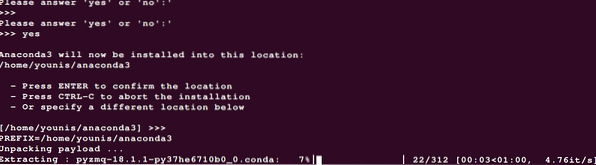

Langkah 5: Pengesahan Pakej Anaconda yang Dipasang
Untuk mengesahkan pemasangan pakej anda, gunakan perintah conda untuk memaparkan maklumat pengesahan.
$ maklumat conda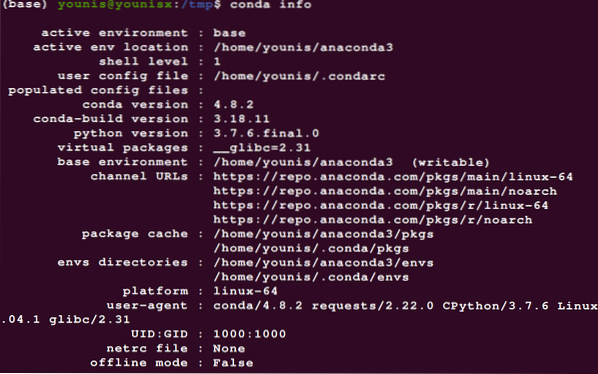
Skrin output akan memberi anda semua maklumat mengenai pakej Anaconda yang anda pasang.
Kesimpulannya
Proses langkah demi langkah ini diharapkan dapat memudahkan proses pemasangan Anaconda anda di Ubuntu 20.04. Jangan lupa untuk memastikan bahawa anda memilih versi Anaconda yang sesuai dengan versi Python anda. Juga, ingat versi ketika memberikan arahan dalam sistem terminal anda. Ini akan memastikan kemampuan anda menjalankan Anaconda dengan betul di Ubuntu 20.04.
 Phenquestions
Phenquestions


